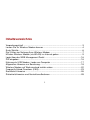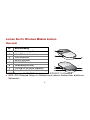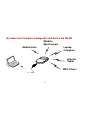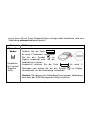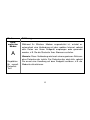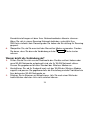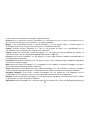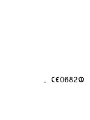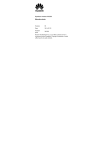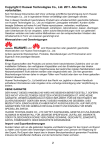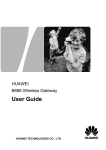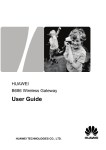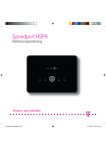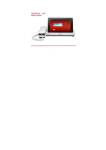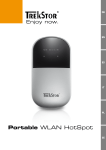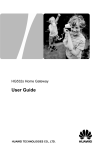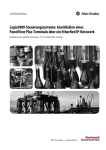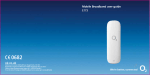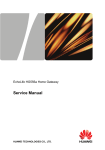Download Huawei_E583X-S_OLED__Quick Start_German__final_6th
Transcript
Inhaltsverzeichnis Verpackungsinhalt .....................................................................................................3 Lernen Sie Ihr Wireless Modem kennen ...................................................................4 Erste Schritte .............................................................................................................6 Die 3 Arten zur Nutzung Ihres Wireless Modem .......................................................7 Mit dem Wireless Modem (via WLAN) ins Internet gehen ........................................ 9 Login über das WEB Management Portal ...............................................................16 PIN eingeben ...........................................................................................................16 Nutzung als USB Modem, Laden am Computer .....................................................17 Allgemeine Hinweise zur Benutzung.......................................................................18 Wireless Modem auf Werkszustand zurück setzen ................................................22 Frequently Asked Questions (FAQ) .........................................................................23 Rechtliche Hinweise ................................................................................................26 Sicherheitshinweise und Vorsichtsmaßnahmen......................................................28 1 Wir freuen uns, dass Sie sich für das HUAWEI E5 Wireless Modem entschieden haben. Mit dem Wireless Modem können Sie schnell über GPRS, EDGE, UMTS und HSDPA/HSUPA auf das Internet zugreifen und dabei Ihren Internetzugang via WLAN auf bis zu 5 Endgeräten ausweiten. Hinweise: Die von Ihrem Produkt unterstützten Funktionen sowie das Erscheinungsbild unterliegen Länder- und Mobilfunkanbieter spezifischen Anpassungen. Abbildungen dienen lediglich der Illustration und können vom tatsächlichen Produkt abweichen. Diese Kurzanleitung beschreibt die Funktionen Ihres Wireless Modem in einer Übersicht. Für weitergehende Hilfestellung lesen Sie bitte die HILFE in dem WEB Management Portal. Das Wireless Modem kann in einer angemessenen geschlossenen Umgebung betrieben werden (Notebook-/Hand-/Hosentasche). Dennoch besteht die Möglichkeit, dass sich das Wireless Modem über lange Phasen von intensiver Datennutzung ähnlich wie Mobilfunkgeräte erwärmt. Wenn das Ableiten der Wärme durch die Umgebung beeinträchtigt ist oder das Gerät Hitze ausgesetzt 2 wird (z.B. Sonneneinstrahlung auf Amaturenbrett), kann sich das Wireless Modem als Sicherheitsmaßname abschalten. In diesem Fall starten Sie das Wireless Modem (in einer kühleren, besser ventilierten Umgebung) neu. Verpackungsinhalt Ihr Wireless Modem wird mit den folgenden Verpackungsinhalten geliefert: Kurzanleitung GNU Public License Erklärung Huawei E5 Wireless Modem Batterie 3 Datenkabel Ladegerät Lernen Sie Ihr Wireless Modem kennen Übersicht Nr. Beschreibung 1 1 Display (verspiegelt) 2 MicroSD Kartenleser 2 3 3 USB Anschluss 4 An/Aus Schalter 5 WiFi/WPS Schalter 6 Verbindungsschalter 4 5 7 7 Öffnung für ein Band (optional) 6 8 8 Verschluss für Batterieabdeckung WiFi: Synonym für WLAN Technologie nach IEEE 802.11x Standard WPS: WiFi Protected Setup, ein Standard zum sicheren Aufbau eines drahtlosen Netzwerkes 4 Bildschirm Nr. 1 2 3 4 5 6 7 8 Beschreibung Mobilfunknetz Signalstärke Netzwerk Modus WLAN Status Anzahl verbundener Geräte Internet Verbindung Neue Nachrichten Anzahl neuer Nachrichten Batterie Ladestandsanzeige Roaming Status M: Manueller Modus A: Automatischer Modus 5 Erste Schritte Bitte beachten Sie die dargestellten schematischen Darstellungen zum Öffnen der Batterieabdeckung, Herausnehmen der Batterie sowie dem korrekten Einlegen der SIM-Karte: Achten Sie hier insbesondere auf die Position der abgeschrägten Ecke der SIM-Karte und darauf, dass die Kontakte nach unten zeigen. Anschliessend legen Sie die Batterie wie abgebildet ein und schliessen die Abdeckung. 6 Die 3 Arten zur Nutzung Ihres Wireless Modem Ihr Wireless Modem passt sich Ihrem Alltag an, egal ob Sie gerade mit Freunden unterwegs sind, an Ihrem Notebook surfen oder Ihre drahtlose Interverbindung teilen wollen, während Sie das Gerät selbst per USB Kabel an einem Computer benutzen. Nutzen Sie Ihr Wireless Modem auf eine der folgenden Arten ... (1) Batteriebetrieben via WLAN (2) Laden & Surfen via USB (Mobile) Spielkonsole Mobiltelefon Laptop Computer Internet Tablet MP3- Player 7 (3) Laden (am Computer/Ladegerät) und Surfen via WLAN (Mobile) Spielkonsole Mobiltelefon Laptop Computer Internet Tablet MP3- Player 8 Mit dem Wireless Modem (via WLAN) ins Internet gehen A) Schalten Sie das Gerät ein Halten Sie die Taste Bildschirm einschaltet. für mind. 2 Sekunden gedrückt bis sich der Hinweis: Um Ihr Wireless Modem auszuschalten, drücken Sie ebenfalls auf diese Taste bis das Display erlischt. Die längere Tastendruck-Dauer verhindert ein unbeabsichtigtes Einschalten in der Tasche. 9 B) Stellen Sie eine WLAN Verbindung zum Wireless Modem her Hinweis: Das folgende Beispiel bezieht sich auf einen PC mit Windows XP Betriebssystem 1. Wichtig: Stellen Sie auf dem PC sicher, dass WLAN aktiv ist. 2. Falls das Symbol drücken Sie die Taste nicht im Display Ihres Wireless Modem zu sehen ist, für mind. 2 Sekunden. Hinweis: Das WLAN ist nun auf dem Wireless Modem eingeschaltet. Das Gerät wird damit zu einem aktiven WLAN Access Point (Hotspot), auch wenn gegebenenfalls noch keine Verbindung ins Internet besteht. Beachten Sie bitte alle Gesetze und Regularien zum Betrieb von drahtlosen Geräten wie in den Sicherheitshinweisen beschrieben. 3. Klicken Sie in Ihrem PC oder Laptop auf Start > Systemsteuerung > Netzwerkverbindungen > Drahtlose Netzwerkverbindungen. 10 Hinweis: Um eine WLAN Verbindung herstellen zu können, muss eine „Drahtlose Netzwerkverbindung” verfügbar sein. Falls diese nicht unter Ihren Netzwerkverbindungen angezeigt wird, kontrollieren Sie mit Hilfe der Bedienungsanleitung Ihres PCs den Status des Treibers im Gerätemanager. 4. 5. Klicken Sie auf Verfügbare Drahtlosnetzwerke anzeigen, um das vom Wireless Modem verfügbare Drahtlosnetzwerk zu finden. Wählen Sie das Drahtlosnetzwerk aus, welches der SSID Ihres Wireless Modems entspricht. Die SSID ist ein eindeutiger Netzwerkname für ein Drahtlosnetzwerk. Hinweis: Sie finden die SSID sowie den Standard WLAN Schlüssel unter der Batterieabdeckung. 6. 7. Drücken Sie auf „Verbinden“. Standardmäßig ist die Verschlüsselung des Wireless Modem WLAN aktiv. Geben Sie daher in dem von Ihrem PC oder Laptop angezeigten Fenster zweimal den WLAN Schlüssel ein. 11 8. 9. Der PC sollte nun eine Netzwerkadresse (IP) beziehen. Bitte warten Sie einige Augenblicke. Den Status der Verbindung können Sie dem Taskleisten Symbol für WLAN Verbindungen in der unten rechten Ecke Ihres Bildschirmes entnehmen. Im Anschluss ist es möglich via WLAN auf das Gerät zuzugreifen. 12 C) Mit dem Internet verbinden Hinweis: Standardmäßig sind die Einwahlparameter auf Ihrem Wireless Modem an den Anforderungen des Mobilfunkproviders orientiert, bei dem Sie das Gerät erworben haben. Falls Sie die Einstellungen ändern möchten, lesen Sie bitte die HILFE in dem WEB Management Portal. Nachdem Sie erfolgreich eine WLAN Verbindung zwischen Ihrem Endgerät und dem Wireless Modem hergestellt haben, können Sie auf zwei Arten eine Internetverbindung starten: Sie können zwischen dem Automatischen Modus und dem Manuellen Modus wählen. Den Modus können Sie in den Verbindungseinstellungen des WEB Management Portal wechseln (Zugriff auf das WEB Portal siehe folgendes Kapitel). Hinweis: Im Ausland steht als Vorsichtsmaßnahme für ungewollt hohe Roaming-Kosten nur der Manuelle Modus zur Verfügung. CONNECT Im Automatischen Modus hat die Taste keine Auswirkung, denn 13 immer wenn Sie mit Ihrem Endgerät Daten anfragen oder abschicken, wird eine Verbindung automatisch bereit gestellt. Modus Manueller Modus M Empfohlen für Laufzeit/ Tagesflat Tarife Erklärung Drücken Sie die Taste CONNECT für mind. 2 Sekunden und warten Sie bis das Symbol im Display angezeigt wird, um die Verbindung zu starten. Umgekehrt, drücken Sie die Taste CONNECT Sekunden und warten Sie bis das Symbol verschwindet, um die Verbindung zu beenden. für mind. 2 im Display Hinweis: Sie können eine Verbindung/Trennung der Verbindung auch über das WEB Management Portal ausführen. 14 Modus Automatischer Modus A Empfohlen für monatl. DatenflatTarif Erklärung Während Ihr Wireless Modem angeschaltet ist, erlaubt es automatisch eine Verbindung mit dem mobilen Internet, sobald aktiv Daten von Ihrem Endgerät empfangen oder gesendet werden, z.B. Sie die Startseite Ihres Browsers aufrufen. Hinweis: Diese Verbindung wird nach einem gewissen Zeitraum ohne Datentransfer inaktiv. Der Datentransfer wird aktiv, sobald Sie erneut eine Handlung auf dem Endgerät auslösen, z.B. die Webseite aktualisieren. 15 Login über das WEB Management Portal 1. 2. 3. Stellen Sie sicher, dass eine WLAN Verbindung zwischen Ihrem Endgerät (mit Browser) und dem Wireless Modem besteht. Starten Sie Ihren Browser und geben http://192.168.1.1 (oder auch http://e5.home) in die Adresszeile ein Geben Sie Ihr Passwort ein und klicken Sie Login. Hinweis: Das Standardpasswort ist admin (Bitte dieses Passwort im WEB Management Portal sobald wie möglich mit einem individuellen Passwort ersetzen). PIN eingeben Wenn Ihre SIM Karte durch einen PIN Code geschützt wird, müssen Sie diesen (üblicherweise 4-stelligen) PIN im WEB Management Portal hinterlegen. 16 Nutzung als USB Modem, Laden am Computer Sobald Sie Ihr Wireless Modem an einen PC anschliessen, installieren sich automatisch die USB Treiber und ein Link zum WEB Management Portal wird auf Ihrem Desktop abgelegt: „WEB Partner“ Wenn Sie das Web Management Portal aufrufen, müssen Sie als erstes das Passwort eingeben. Das Standardpasswort lautet admin. Das Wireless Modem wird nicht nur an Ihrer USB Schnittstelle geladen, es präsentiert sich Ihrem PC auf als Netzwerkadapter, z.B. - WLAN (Wireless Modem über WLAN verbunden) oder - LAN (Wireless Modem über USB verbunden). Somit nutzen Sie Ihr Wireless Modem ähnlich, wie Sie es gegebenenfalls von Ihrem DSL Festnetz Router gewöhnt sind. 17 Allgemeine Hinweise zur Benutzung Aufladen der Batterie Hinweis: Wenn Sie Ihr Wireless Modem für längere Zeit nicht benutzt haben, dauert es eine Weile bis Sie das Gerät am USB Ladekabel starten können. Möglichkeit 1: HUAWEI Ladegerät mit USB Anschluss Hinweis: Bitte benutzen Sie das mitgelieferte Ladegerät (5.3V, 650mA). Unter Umständen können Ladegeräte anderer Modelle / Hersteller dem Gerät Schaden zufügen, welcher mit Verlust der Garantie einher geht. Möglichkeit 2: Computer (PC/MAC/LINUX) mit USB Anschluss 1. Um das Wireless Modem lediglich zu laden, schalten Sie es aus. 2. Verbinden Sie Ihr Wireless Modem mit dem USB Anschluss Ihres Computers. 18 Strom sparen Ihr Wireless Modem schont die Batterie, indem sich nach kurzer Zeit ohne Tastendruck der Bildschirm ausschaltet. Sie können den Bildschirm durch kurzes Drücken einer beliebigen Taste aktivieren (ähnlich Ihrem Mobilfunktelefon). Im WEB Management Portal können Sie die Option ändern, das WLAN automatisch nach entweder 10 oder 20 Minuten ohne Datenaktivität abzuschalten. Aktivieren Sie die WLAN Verbindung, indem Sie zuerst den Bildschirm ‚aufwecken’ mind. 2 Sekunden lang drücken bis das und anschliessend die Taste Symbol wieder auf dem Display erscheint. Standardmäßig ist diese automatische WLAN Abschaltung deaktiviert. 19 WPS Modus (Push Button Configuration) aktivieren Wenn Ihr WLAN fähiges Gerät (z.B. Internet Tablet) das WPS Protokoll unterstützt, können Sie eine WLAN Verbindung ohne manuelle Eingabe der Sicherheitsparameter vornehmen. 1. Schalten Sie das Wireless Modem ein und versichern Sie sich, das WLAN aktiv ist. 2. Nehmen Sie Ihr WPS fähiges Gerät in Betrieb und suchen das Wireless Modem WLAN. 3. Aktivieren Sie WPS auf dem Wireless Modem indem Sie solange kontinuierlich auf den 4. Knopf drücken bis das Symbol zuerst einmal verschwindet und das selbe Symbol wieder angezeigt wird. Aktivieren Sie nun die WPS (PBC) Funktion auf Ihrem Endgerät. Lesen Sie dazu gegebenenfalls in der Hilfe Ihres Endgerätes nach. 20 Micro SD Karte 1. 2. 3. 4. Entfernen Sie die Abdeckung von dem MicroSD Kartenleser. Wenn das Wireless Modem mit der Vorderseite nach unten liegt, zeigen auch die Kontakte der Speicherkarte nach unten. Schieben Sie die MicroSD ohne Gewalteinwirkung in den Leser und drücken Sie die Karte vorsichtig nach, bis diese einrastet. Schließen Sie die Abdeckung. Zum Auswerfen der MicroSD drücken Sie die Karte gegen die Federwirkung. Hinweis: Die Speicherkarte ist ein optionales Zubehör und ist nicht im Lieferumfang enthalten. Entfernen Sie die Speicherkarte nicht während der Benutzung. Wenn Sie die Speicherkarte dennoch herausnehmen, könnte dies dazu führen, dass sowohl die Daten als auch die Speicherkarte selbst beschädigt werden. 21 Wireless Modem auf Werkszustand zurück setzen Sollten Sie eines oder mehrere Passwörter vergessen haben, können Sie Ihr Wireless Modem auf den Auslieferungszustand zurücksetzen. Bei eingeschaltetem Gerät und aktivem Bildschirm, drücken und halten Sie die Tasten und CONNECT solange gedrückt, bis der Bildschirm sich ausschaltet. Nun ist Ihr Gerät auf die bei Auslieferung gesetzten Einstellungen und Passwörter zurück gesetzt und alle persönlich vorgenommenen Einstellungen sind verloren. Diese finden Sie in dieser Kurzanleitung an entsprechender Stelle. 22 Frequently Asked Questions (FAQ) Ich komme nicht ins Internet, warum? 1. 2. 3. 4. 5. Überprüfen Sie den Batteriestatus und laden Sie gegebenenfalls die Batterie. Überprüfen Sie, ob die WLAN Funktion auf Ihrem Endgerät vollständig gegeben ist, starten Sie Ihren Computer gegebenenfalls neu oder benutzen Sie den Reparaturmechanismus / Netzwerkassistenten auf Ihrem PC. Wenn Sie den DHCP Server ausgestellt haben, aber Ihr Endgerät dennoch eine IP Adresse dynamisch beziehen möchte, kommt keine WLAN Verbindung zustande. Prüfen Sie hier die Einstellung sowohl auf dem Endgerät als auch auf dem Wireless Modem, vor allem ob Sie eine IP von Ihrem Gateway zugewiesen bekommen haben. Überprüfen Sie, ob Sie per WLAN auf das WEB Management Portal zugreifen können. Ist dies nicht der Fall, liegt das Problem am lokalen WLAN, nicht am Internetzugang. Überprüfen Sie das WLAN Passwort und ob sich Ihr Endgerät mit einem ähnlichen WLAN gleicher Verschlüsselungsart (z.B. WPA) verbinden kann. Prüfen Sie erneut SSID und Verschlüsselung. Überprüfen Sie den Signalpegel des mobilen Netzwerkes und prüfen Sie ob die 23 6. Einwahleinstellungen mit dem Ihres Netzwerkanbieters überein stimmen. Wenn Sie sich in einem Roaming Netzwerk befinden, unterstützt Ihre SIM-Karte vielleicht kein Roaming oder Sie haben die Einstellung für Roaming gesperrt. Überprüfen Sie, ob Sie eventuell den Manuellen Modus verwenden. Denken Sie daran, dass Sie dann die Verbindung mit der CONNECT Taste starten müssen. Warum bricht die Verbindung ab? 1. 2. 3. Prüfen Sie ob Sie sich aus der Reichweite des Gerätes entfernt haben oder neue WLAN Netzwerke aufgetaucht sind, die Ihr WLAN Netzwerk stören. Passen Sie gegebenenfalls den Standort des Wireless Modem an. Kontrollieren Sie, ob Ihr Endgerät noch auf das WLAN des Wireless Modem zugreift und passen Sie gegebenenfalls die Einstellung und die Prioirtätenliste Ihrer bekannten WLAN Netzwerke an. Drücken Sie im Browser auf Aktualisieren, falls Sie nach einer Weile der Inaktivität den nächsten Link nicht aufrufen können. 24 Weitere Möglichkeiten bestehen für Sie darin: die Hilfe im WEB Management Portal zu lesen. Ihr Wireless Modem neu zu starten bzw. die Batterie für einige Augenblicke zu entfernen. auf Werkseinstellungen zurück zu setzen. Keinen Erfolg? Sollten die oben genannten Methoden keinen Erfolg bringen und Sie mit unterschiedlichen Geräten und Betriebssystemen keine Verbindung in das Mobile Internet herstellen konnten, wenden Sie sich bitte an die Support Hotline bei der Sie das Gerät gekauft haben. 25 Rechtliche Hinweise Copyright © Huawei Technologies Co., Ltd. 2010. Alle Rechte vorbehalten. Kein Teil dieses Dokumentes darf ohne vorherige schriftliche Genehmigung durch Huawei Technologies Co., Ltd in irgendeiner Weise vervielfältigt oder übertragen werden. Das in diesem Handbuch beschriebene Produkt kann urheberrechtlich geschützte Software von Huawei Technologies Co., Ltd und möglicher Lizenzgeber enthalten. Kunden dürfen besagte Software auf keine Art und Weise reproduzieren, verbreiten, modifizieren, dekompilieren, demontieren, verschlüsseln, extrahieren, rekonstruieren, leasen, übertragen oder Unterlizenzen für sie vergeben, sofern solche Beschränkungen nicht von geltenden Gesetzen verboten sind oder solche Maßnahmen von den entsprechenden Inhabern des Urheberrechts in Form von Lizenzen genehmigt sind. Warenzeichen und Genehmigungen , , und sind Warenzeichen oder gesetzlich geschützte Warenzeichen von Huawei Technologies Co., Ltd. Andere genannte Warenzeichen, Produkte, Dienstleistungen und Firmennamen sind Eigentum ihrer jeweiligen Besitzer. 26 Hinweis Einige Eigenschaften des Produkts und seines hierin beschriebenen Zubehörs sind von der installierten Software, den verfügbaren Kapazitäten und den Einstellungen des lokalen Netzwerks abhängig und können möglicherweise bei bestimmten lokalen Netzbetreibern oder Netzwerkanbietern nicht aktiviert werden oder eingeschränkt sein. Die hier genannten Beschreibungen können daher in einigen Fällen vom Produkt oder dem von Ihnen gekauften Zubehör abweichen. Huawei Technologies Co., Ltd behält sich das Recht vor, jegliche in diesem Handbuch enthaltene Informationen oder Angaben ohne vorherige Ankündigung oder Verpflichtung zu ändern. Ohne Gewähr Der Inhalt dieses Handbuchs wird wie besehen bereitgestellt. Sofern dies nicht von geltenden Gesetzen vorgeschrieben ist, wird keine Gewähr, weder ausdrücklich, noch impliziert, für die Richtigkeit, die Zuverlässigkeit oder den Inhalt dieses Handbuchs gegeben. Dies bezieht sich, einschliesslich aber nicht ausschliesslich auf implizite Garantien für die Gebrauchstauglichkeit und Eignung für einen speziellen Zweck. Huawei Technologies Co., Ltd. haftet zum maximal gesetzlich zulässigen Ausmaß in keinem Fall für jedwede spezifische, zufällige, indirekte oder Folgeschäden sowie verlorene Gewinne, Geschäfte, Einkünfte, Daten, Firmenwerte oder erwartete Ersparnisse. Import- und Exportbestimmungen Kunden haben sich an alle geltenden Gesetze und Bestimmungen für den Import und Export zu halten und müssen alle notwendigen Genehmigungen und Lizenzen der Regierung für den Export, Re-Export oder Import des in diesem Benutzerhandbuch genannten Produktes inklusive der betreffenden Software und der technischen Daten einholen. 27 Sicherheitshinweise und Vorsichtsmaßnahmen Dieser Abschnitt enthält wichtige Informationen zur Betriebsanweisung Ihres Geräts. Darüber hinaus sind Informationen zum sicheren Umgang mit dem Produkt aufgeführt. Lesen Sie diese Hinweise aufmerksam, bevor Sie Ihr Gerät verwenden. Elektronische Geräte Schalten Sie Ihr Gerät aus, wenn eine Verwendung des Geräts untersagt ist. Verwenden Sie das Gerät nicht, wenn es elektronische Geräte beeinflussen oder Gefahr verursachen könnte. Medizinische Geräte Halten Sie sich an die von Krankenhäusern und Gesundheitseinrichtungen festgelegten Regeln und Bestimmungen. Schalten Sie Ihr Gerät aus, wenn die Verwendung des Geräts untersagt ist. Wie bei allen drahtlosen Kommunikationsgeräten, könnte das vorliegende Produkt die Funktion von Hörgeräten, Herzschrittmachern oder anderen elektronischen Medizingeräten beeinträchtigen. Wenden Sie sich im Zweifel an Ihren Arzt oder den medizinischen Gerätehersteller, um sicherzustellen, dass Funkwellen den Betrieb des Geräts nicht stören. Explosionsfähige Atmosphäre Schalten Sie Ihr Gerät in Umgebungen mit explosionsfähiger Atmosphäre ab und halten Sie sich an alle Hinweisschilder und Anweisungen. Umgebungen mit explosionsfähiger Atmosphäre sind unter anderem all jene 28 Bereiche, in denen Sie üblicherweise darum gebeten werden, den Motor Ihres Fahrzeugs abzustellen. Das Auslösen eines Funkens könnte in solchen Bereichen eine Explosion oder einen Brand verursachen, was zu Körperverletzung oder gar zum Tod führen könnte. Schalten Sie das Gerät an solchen Orten nicht an, die der Treibstoffbefüllung dienen, wie zum Beispiel Tankstellen. Halten Sie sich an die Beschränkungen bezüglich des Gebrauchs von Funkgeräten in Tanklagern, Depots, Vertriebsanlagen und Chemiewerken. Beachten Sie außerdem die Beschränkungen in Bereichen, in denen Sprengarbeiten durchgeführt werden. Bevor Sie das Gerät verwenden, achten Sie auf Bereiche mit potenziell explosiver Atmosphäre, die meistens, jedoch nicht immer, deutlich gekennzeichnet sind. Solche Bereiche sind zum Beispiel unter Deck auf Booten zu finden, in Einrichtungen für chemische Weiterleitung und Lagerung sowie an Orten, die Chemikalien oder Partikel wie Fasern, Staub oder Metallpulver enthalten. Fragen Sie die Hersteller von Fahrzeugen, die Autogas (wie zum Beispiel Propan oder Butan) verwenden, ob dieses Gerät in deren Nähe sicher verwendet werden kann. Verkehrssicherheit Beachten Sie beim Gebrauch des Geräts die örtlichen Gesetze und Bestimmungen. Verwenden Sie das drahtlose Gerät nicht beim Führen eines Fahrzeugs, da sonst Unfallgefahr besteht. Hochfrequente Funksignale können elektronische Systeme von Kraftfahrzeugen beeinflussen. Weitere Informationen erhalten Sie vom Fahrzeughersteller. Platzieren Sie das Gerät in einem Kraftfahrzeug nicht über dem Airbag oder im Auslösebereich des Airbags. Das Gerät könnte Sie sonst aufgrund der beim Aufblasen des Airbags wirkenden Kräfte verletzen. Verwenden Sie Ihr Gerät nicht, während Sie in einem Flugzeug fliegen. Schalten Sie Ihr Gerät aus, bevor Sie ein Flugzeugs besteigen. Das Verwenden von drahtlosen Geräten in einem Flugzeug könnte dessen Bedienung gefährden und drahtlose Telefonnetzwerke stören. Es könnte auch als rechtswidrig gelten. 29 Betriebsumfeld Verwenden Sie das Gerät nicht an feuchten oder aber an insbesondere staubigen und schmutzigen Orten und nicht an Orten, die einem starkem Magnetfeld ausgesetzt sind. Bringen Sie das drahtlose Gerät nicht in die Nähe von Feuer oder einer brennenden Zigarette. Schützen Sie Ihr drahtloses Gerät und dessen Zubehör vor Wasser und Dämpfen und halten Sie Gerät und Zubehör trocken. Das Gerät selbst ist nicht für den industriellen sowie Dauereinsatz 24/7 vorgesehen. Das Gerät ist nicht für einen Außeneinsatz konzipiert und beim Betrieb ist eine Umgebungstemperatur von -10 Grad Celsius nicht zu unterschreiten und +35 Grad Celsius nicht zu überschreiten. Sicherheit für Kinder Bitte halten Sie sich an alle Vorkehrungen für die Sicherheit von Kindern. Es könnte gefährlich für ein Kind sein, mit Ihrem Gerät oder dessen Zubehör zu spielen, da sich Kleinteile lösen könnten, die bei Verschlucken eine Erstickungsgefahr darstellen. Stellen Sie sicher, dass das Gerät und dessen Zubehör nicht in die Hände von Kindern gelangen. Zubehör Verwenden Sie nur das vom Hersteller gelieferte Zubehör. Das Verwenden von Zubehör anderer Hersteller oder Verkäufer in Verbindung mit diesem Modell könnte die Zulassungen oder Garantie des Geräts unwirksam machen, die Betriebsfähigkeit des Geräts beeinträchtigen oder Gefahren hervorrufen. 30 Reinigung und Wartung Es ist normal, dass sich das drahtlose Gerät während der Verwendung oder beim Laden erwärmt. Beenden Sie vor der Reinigung oder Wartung des drahtlosen Geräts sämtliche Anwendungen, und trennen Sie das drahtlose Gerät vom PC. Beim Anstecken bzw. Abziehen des Gerätes an einen Laptop/PC, benutzen Sie bitte keine gewaltsame Krafteinwirkung und vermeiden Sie eine Belastung des Gerätes während es an Ihrem Laptop/PC angesteckt ist. Werfen und biegen Sie das drahtlose Gerät nicht und lassen Sie es nicht fallen. Reinigen Sie das drahtlose Gerät mit einem weichen angefeuchteten Antistatiktuch. Verwenden Sie keine chemischen Waschmittel, Puder oder andere chemischen Mittel (wie z.B. Alkohol oder Benzol) zur Reinigung des Geräts und des Ladegeräts. Zertifizierungshinweise (SAR) Ihr drahtloses Gerät ist ein Sender und Empfänger von Funkwellen. Es ist dafür ausgelegt, die von internationalen Richtlinien empfohlenen Obergrenzen zur Belastung durch Funkfrequenzen nicht zu überschreiten. Diese Richtlinien wurden von der unabhängigen wissenschaftlichen Organisation ICNIRP (Internationale Kommission für den Schutz vor nichtionisierender Strahlung) entwickelt und enthalten einen Sicherheitsbereich, um den Schutz aller Menschen, unabhängig von Alter und Gesundheitszustand, zu gewährleisten. Die Richtlinien verwenden als Maßeinheit die spezifische Absorptionsrate (SAR). Der SAR-Grenzwert für drahtlose Geräte beträgt 2,0 Watt/Kilogramm (W/kg), und der höchste für dieses Gerät ermittelte SAR-Wert liegt unterhalb dieses Grenzwerts. 31 Betrieb am Körper Wichtige Sicherheitsinformationen zur Belastung durch Hochfrequenzwellen: Zur Einhaltung der Richtlinien für die Belastung durch Hochfrequenzwellen soll ein Mindestabstand von 2,5cm zwischen Gerät und Körper eingehalten werden. Ein Versäumnis der Beachtung dieser Anleitung könnte dazu führen, dass Ihre Belastung durch Hochfrequenzwellen über dem zugelassenen Höchstwert der Richtlinien liegt. Hinweise zu Entsorgung und Recycling Dieses Symbol auf dem Gerät (und den ggf. enthaltenen Batterien/Akkus) weist darauf hin, dass diese nicht im normalen Hausmüll entsorgt werden sollen. Entsorgen Sie Ihr Gerät oder die Batterien/Akkus nicht als ungetrennten Hausmüll. Das Gerät (und alle Batterien/Akkus) sollten nach Ende der Gebrauchsdauer an eine zugelassene Sammelstelle zum Recycling oder zur ordnungsgemäßen Entsorgung gegeben werden. Weiterführende Informationen zum Recycling Ihres Geräts oder der Batterien/Akkus erhalten Sie von Ihrer Stadtverwaltung, den kommunalen Entsorgungsbetrieben oder dem Geschäft, in dem Sie das Gerät gekauft haben. Die Entsorgung dieses Geräts richtet sich nach der WEEE-Richtlinie über Elektro- und Elektronik-Altgeräte der Europäischen Union. Elektronikschrott und Batterien/Akkus sind vom Restmüll zu trennen, um negative Umweltbelastungen für die Gesundheit durch mögliche Gefahrstoffe zu vermeiden. Vermeidung von Gefahrstoffen Dieses Gerät entspricht der REACH-Verordnung zur Registrierung, Bewertung, Zulassung und Beschränkung von Chemikalien der EU (Verordnung Nr. 1907/2006/EG des Europäischen Parlaments und des Rates) und der EG-Richtlinie zur Beschränkung der Verwendung bestimmter gefährlicher Stoffe (RoHS/Richtlinie 2002/95/EG des 32 Europäischen Parlaments und des Rates). Weiterführende Informationen über die Konformität dieses Geräts mit der REACH-Verordnung erhalten Sie unter www.huaweidevice.com/certification. Auf dieser Website erhalten Sie regelmäßig aktualisierte Informationen. Konformität mit EU-Bestimmungen Български: С настоящето Huawei Technologies Co., Ltd. декларира, че този уред съответства на основните изисквания и другите разпоредби на Директива 1999/5/EC. Česky: Huawei Technologies Co., Ltd., tímto prohlašuje, že toto zařízení je ve shodě se základními požadavky a dalšími souvisejícími opatřeními směrnice 1999/5/EC. Dansk: Huawei Technologies Co., Ltd. erklærer hermed at denne enhed er i overensstemmelse med de obligatoriske krav og andre relevante bestemmelser i direktiv 1999/5/EF. Nederlands: Hierbij verklaart Huawei Technologies Co., Ltd. dat dit apparaat in overeenstemming is met de essentiële eisen en de andere relevante bepalingen van richtlijn 1999/5/EC. English: Hereby, Huawei Technologies Co., Ltd. declares that this device is in compliance with the essential requirements and other relevant provisions of Directive 1999/5/EC. Eesti: Käesolevaga kinnitab Huawei Technologies Co., Ltd., et see seade vastab Direktiivi 1999/5/EÜ põhinõudmistele ja teistele asjakohastele määrustele. Suomi: Huawei Technologies Co., Ltd. vakuuttaa täten, että tämä laite on yhdenmukainen direktiivin 1999/5/EY olennaisten vaatimusten ja direktiivin muiden asiaankuuluvien lausumien kanssa. Français (Européen): Le fabricant déclare que ce produit est conforme aux exigences essentielles et aux autres dispositions pertinentes de la directive 1999/5/CE. Deutsch: Huawei Technologies Co., Ltd. erklärt hiermit, dass dieses Produkt die erforderlichen Bestimmungen und 33 andere relevante Verordnungen der Richtlinie 1999/5/EG einhält. Ελληνικά: ∆ια της παρούσης η Huawei Technologies Co., Ltd. δηλώνει ότι αυτή η συσκευή συµµορφώνεται µε τις βασικές απαιτήσεις και άλλες σχετικές διατάξεις της οδηγίας 1999/5/Ε.Κ. Magyar: Jelen nyilatkozaton keresztül a Huawei technologies Co., Ltd. kijelenti, hogy a készülék megfelel az EC/5/1999 Irányelv összes lényeges követelményének és vonatkozó elıírásának. Gaeilge: Fograíonn Huawei Tchnologies Co., Ltd leis seo go bhfuil an fheiste seo i gcomhlíonadh leis na fíor-riachtanais agus na forálacha eile maidir le Treoir 1999/5/AE. Italiano: Col presente documento, Huawei Technologies Co., Ltd. dichiara che questo dispositivo è conforme ai requisiti essenziali e alle altre disposizioni applicabili della Direttiva 1999/5/CE. Latviski: Ar šo Huawei Technologies Co., Ltd. paziĦo, ka šī ierīce atbilst Direktīvas 1999/5/EC pamatprasībām un piemērojamajiem nosacījumiem. Lietuviškai: Šiuo Huawei Technologies Co., Ltd. praneša, kad šis įtaisas atitinka Direktyvos 1999/5/EC pagrindinius reikalavimus ir taikomas sąlygas. Malti: Hawnhekk, Huawei Technologies Co., Ltd. tiddikjara li dan it-tagħmir hu konformi mal-ħtiāijiet essenzjali u provvedimenti rilevanti oħrajn ta’ Direttiva 1999/5/KE. Polski: Wymieniona w tym dokumencie firma Huawei Technologies Co., Ltd. deklaruje, Ŝe niniejsze urządzenie spełnia zasadnicze wymagania w zakresie zgodności oraz inne odnośne postanowienia Dyrektywy 1999/5/EC. Português (Europeu): Deste modo, a Huawei Technologies Co., Ltd. declara que este dispositivo está em conformidade com os requisitos essenciais e outras provisões relevantes da Directiva 1999/5/CE. Română: Prin prezenta Huawei Technologies Co., Ltd. declară că acest dispozitiv este conform cu cerinŃele esenŃiale şi alte prevederi relevante ale directivei 1999/5/CE. Slovenčina: Huawei Technologies Co., Ltd. týmto vyhlasuje, že zariadenie je v súlade so základnými požiadavkami a 34 inými relevantnými predpismi Smernice 1999/5/ES. Slovenščina: Huawei Technologies Co., Ltd. izjavlja, da je ta naprava v skladu z bistvenimi zahtevami in drugimi ustreznimi določbami Direktive 1999/5/ES. Español (Europeo): Con el presente documento, Huawei Technologies Co., Ltd. declara que este dispositivo cumple con los requisitos esenciales y con las demás disposiciones correspondientes de la Directiva 1999/5/CE. Svenska: Huawei Technologies Co., Ltd. förklarar härmed att denna produkt överensstämmer med de grundläggande kraven och andra relevanta föreskrifter i direktiv 1999/5/EG. Für weitere Informationen zu Deklarationen und Zertifizierungen, besuchen Sie bitte die folgende Webseite: www.huaweidevice.com/certification Hinweis: Bitte beachten Sie die Lokalen Richtlinien und Gesetze in dem Land und an dem Ort an dem Sie das Gerät einsetzen. Das Gerät ist für den Gebrauch in allen EU Mitgliedsländern konzipiert, es kann Einschränkungen in einigen oder allen Ländern der Europäischen Union (EU) unterworfen sein: France: L'utilisation à l'extérieur est limitée à 10 mW de puissance isotrope rayonnée équivalente dans la plage 2454-2483,5 MHz. Italia: per l'uso privato è necessaria un'autorizzazione generica se vengono utilizzati i sistemi wireless di accesso alla rete locale (WAS/RLAN). Lëtzebuerg: Eng generell Autorisatioun ass néideg fir Netz- oder Déngschtleeschtungsgebrauch. Luxemburg: Allgemeine Zulassung für Netzwerk- und Dienstleistungen erforderlich. Luxembourg: Autorisation globale nécessaire pour le réseau et la fourniture de services. Norge: Dette underavsnittet gjelder ikke for det geografiske området innen en radius på 20 km fra Ny-Ålesund. 35 36